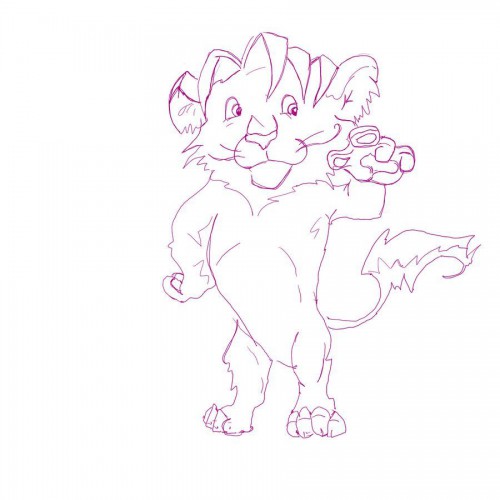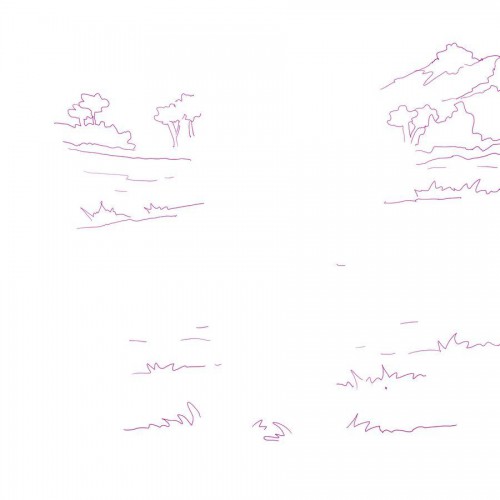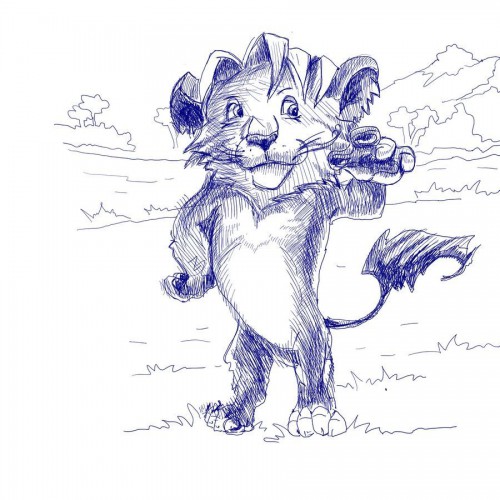Мир цифровых технологий энергично развивается в различных направлениях: компьютерном, цифровом, бытовом. Совершенствуется электронная техника для работы, учебы и отдыха. Не обходятся без внимания разработчиков и специализированные, предназначенные для художественного творчества инструменты. Причем при разработке учитывается различный уровень использования подобной техники, т. е. существует множество видов и моделей различных инструментов рисования, рассчитанных как на любителей, так и на профессионалов в своей области (художники, дизайнеры, мультипликаторы и т. д.).
Будучи художником и графическим дизайнером, пройдя путь от любителя до профессионала, за многолетнюю художественную деятельность мне довелось поработать со многими материалами и инструментами для творчества. Однако, недавно в мои руки попал очень интересный и современный продукт от компании Wacom, ранее мною не применяемый в профессиональной деятельности. Это цифровое перо Inkling. Рисуя от руки и на графическом планшете, понимая характерные особенности, плюсы, минусы и степень применения многих возможных приемов и инструментов для решения той или иной художественной или рекламной задачи, я постарался подойти к тестированию цифрового пера Inkling с точки зрения пользы, уровня необходимости, возможностей и целесообразности применения данного инструмента в профессиональной, творческой и повседневной жизни. Интересно было понять, где цифровое перо Inkling может мне пригодится, где, его применение поможет качественно улучшить необходимый мне результат как художнику и дизайнеру. А так же, как человек, который любит рисовать дома, для себя и друзей, хотелось бы и здесь понять его возможности. В комплексе проведем и сравнительный анализ рисования на графическом планшете и с помощью цифрового пера Inkling компании Wacom.
Сначала пару слов о технических характеристиках устройства.
Цифровое перо Inkling:
- Габаритные размеры (длина и диаметр) 153х17 мм.
- Масса ок. 21 г.
- Батарея: Заряжаемый никель-металл-гидридный аккумулятор, 1, 2 В, 170 мАч.
- Время работы до 15 часов (обычное использование).
- Время зарядки до 3 часов.
- Число уровней нажима 1024.
- Диапазон наклона +/- 50 градусов.
Зарядный комплекс Inkling:
- Габаритные размеры (Д х Ш х В): 173х63х25 мм.
- Разъем USB mini-B (вход для зарядки),
USB mini-B (выход для приемника Inkling).
- Содержимое: Перо, приемник, USB-кабель, 4 картриджа.
- Зарядка 500 мА от USB-порта (85 мА – номинальное питание пера + потребление тока приемником).
Другое:
- Сменный картридж: 4 шт., стандартный мини-картридж (чернила, диаметр 1,0 мм).
- USB-кабель (USB типа А в USB mini-B, (длина: 25,4 см).
Прежде, чем дать оценку художественным и изобразительным возможностям цифрового пера Inkling хотелось бы рассказать о специфике работы с данным инструментом. Цифровое перо Inkling – это аналог обычной черной шариковой ручки. Вы когда-нибудь рисовали черной ручкой на листе бумаги? Это абсолютно то же самое и в этом плане нет ничего нового. Рисовать можно на любой твердой поверхности (бумага, целлулоидная пленка, картон и т. д.). Однако, есть несколько особенностей, во-первых, формат поверхности для рисования должен быть не более A4 (21 x 29,7 см), во-вторых, до рисования, необходимо к листу бумаги присоединить специальное приемное устройство (на подобии зажима) так как все движения цифрового пера по бумаги заносятся в электронную память данного приемного устройства.
В чем суть работы приемного устройства и зачем оно необходимо? Приемное устройство, помогает перенести традиционный рисунок на бумаге в его цифровую версию. Раньше мы пользовались сканером для того, чтобы перенести рисунок, чертеж, таблицы, написанный текст и многое другое с листа бумаги в компьютер. Здесь роль сканера выполняет данное приемное устройство. Разница состоит в том, что оно меньше и легче раз в 50, чем любое другое сканирующее устройство! В Ваш карман может поместиться сканер? А приемное устройство вы даже не почувствуете. Кроме того, данное приемное устройство поддерживает работу со слоями (на подобии Photoshop, Illustrator и т. д.). Просто нажмите кнопку слоев на корпусе приемного устройства, когда вы считаете необходимым продолжить рисование в новом слое. Это способ управлять эскизами и набросками с момента их создания, например, отделить линии пробных рисунков от окончательного варианта. В предложенном мной варианте (см. рисунок львенка) я нарисовал изображение с помощью цифрового пера Inkling. Причем использовал я слои следующим образом:
Все изображения кликабельны
1 слой – линейный рисунок львенка
2 слой – линейный рисунок фона
3 слой – объемно-пространственное решение львенка (светотень)
4 слой – тоновое решение переднего плана, детализация.
Для чего я это сделал и почему именно 4 слоя, а не 10? Дело в том, что специфика работы шариковой ручкой такова, что любую ошибку в линейном рисунке, я уже не говорю об объемном изображении, ничем не исправить, ее видно сразу. Это не карандаш, где можно легко корректировать изображение ластиком. Поэтому если Вы при рисовании много стираете, корректируете и не любите делать сразу четкий рисунок, то запаситесь терпением, так как в этой ситуации Вам может помочь только активное использование слоев.
Если Вы сделали серьезную ошибку в рисунке и ее нельзя как-то обыграть или исправить, то это автоматически новый слой – рисунок сначала. Иногда бывает так, что рисунок довольно сложный и вроде неплохо получается, и в конце титанической, многочасовой работы вы делаете ляп! Мало кто в такой момент чувствует внутреннее умиротворение. Избежать столь неприятной ситуации Вам поможет грамотное использование слоев в построении изображения. В своем примере я сделал сначала линейный рисунок львенка, так как изображение простое, я сделал его полностью на одном слое. Рисовать фон я начал на новом слое. Во-первых, не хотелось бы отрисовав льва, который в разы сложнее фона, допустив ошибку на каком-нибудь кустике, начинать рисунок сначала. А во-вторых, изображение льва может пригодиться как отдельный самостоятельный рисунок (без фона) или я могу нарисовать другие фоны, тем самым принеся разнообразие в работу. Тоновое решение изображения (передача объема) всегда сложнее линейного. Поэтому это автоматически – новый слой. Я сделал отдельным слоем тоновой рисунок львенка и отдельным – передний план и детализацию (см. рисунок львенка).
Однако не все так идеально как кажется на первый взгляд. Даже если после того как вы допустили ошибку в рисунке и нажали на новый слой, перед вашими глазами осталось все тоже изображение. У Вас есть два варианта:
- Вы продолжаете рисовать на новом слое по старому изображению поверх предыдущей ошибки, но в электронной памяти приемного устройства на новом слое будет исправленный вариант рисунка. Затем в графическом редакторе, например Adobe Illustrator, вы сможете подкорректировать ластиком и кистью ваше изображение.
- Вы копируете рисунок (без ошибки) на новый лист бумаги, например с помощью копировальной бумаги, или берете просто чистый лист, если четкость предыдущего рисунка не имеет значение и продолжаете рисование на новом слое. Затем в любом графическом редакторе компонуете, совмещаете, редактируете слои.
Как я уже говорил, количество слоев может быть разное, все зависит от Вашего желания, сложности рисунка, идеи изображения, цели дальнейшего использования изображения.
Что касается оценки художественных и изобразительных возможностей цифрового пера Inkling, то, как художник, работающий со всеми видами графического материала, я постарался всесторонне рассмотреть его возможности, учитывая его узкопрофильную ориентацию (только чернила, только черный цвет). За свою творческую карьеру я сделал много графических работ черной шариковой ручкой, гелевой ручкой, маркером. Причем, был довольно длительный период в творчестве, когда гелевая черная ручка была любимым моим инструментом. Поработав цифровым пером Inkling, в техническом и изобразительном плане я увидел его полную аналогию с черной гелевой ручкой. Изобразительные средства цифрового пера Inkling – это линия и пятно. Можно сделать красивый рисунок исключительно одной линией. Или поработать на тонких тоновых переходах и получить потрясающее объемное изображение. Или смешать линию и пятно, как сделал я в своем примере с изображением львенка. Так что красота и сложность рисунка цифровым пером Inkling полностью зависит от художника и желания сделать что-то красивое. И это тот самый случай, когда погнавшись за двумя зайцами, можно поймать обоих:
- Получить красивый графический рисунок от руки.
- Сразу получить цифровую версию данного рисунка. Хочешь, вставляй в рамку и вешай на стенку, а хочешь, посылай по интернету другу или размещай на собственном сайте.
Цифровое перо Inkling – это исключительно черно-белое изображение. И хотелось бы в будущем совершенствования художественных возможностей столь удобного и компактного устройства. Например, у меня появилась мечта: цветное цифровое перо Inkling с поддержкой ластика.
Как я уже говорил, цифровое перо Inkling довольно компактное по размерам и экономичное по питанию от аккумулятора. Это хороший инструмент для художника-графика или дизайнера, для всех, кто любит чертить и рисовать в свободное время.
На рабочем месте или дома для рисования я использую в основном графический планшет. Там больше возможностей для решения повседневных задач. Но, будучи человеком творческим, и подвластным вдохновению, иногда грандиозные идеи приходят в голову именно тогда, когда я гуляю, сижу в кафе, в гостях или на выставке. Раньше я носил с собой толстый блокнот для рисования, где делал зарисовки неожиданно посетивших мое воображение идей. А так как компьютер стал для меня неотъемлемым рабочим инструментом в профессии, то цифровой аналог такой зарисовки приобретает свой актуальный смысл. В таком случае мне нет необходимости носить с собой ноутбук: все движения цифрового пера заносятся в электронную память приемного устройства. Причем сидя в кафе, для рисования я могу использовать даже салфетку. Когда я прихожу домой я могу подключить цифровое перо Inkling к разъему USB и перенести в память все зарисовки как файлы растровой или векторной графики с помощью ПО Inkling Sketch Manager, которое идет в комплекте с пером.
При движении цифрового пера Inkling хорошо фиксируются движения руки, т. е. все даже самые сложные по движению линии качественно повторяются в цифровом варианте рисунка. Однако, чувствительность силы нажима пера на бумагу, с точки зрения получения серых оттенков слабая. Для сравнения посмотрите оригинал рисунка львенка, сделанный цифровым пером Inkling, отсканированный с помощью сканера и цифровую версию рисунка из электронной памяти приемного устройства. Во втором варианте получилось четкое черно-белое изображение, следовательно, там, где применялись тоновые растяжки, получилась небольшая грязь. А в отсканированном оригинале вся художественная составляющая полутонов хорошо видна.
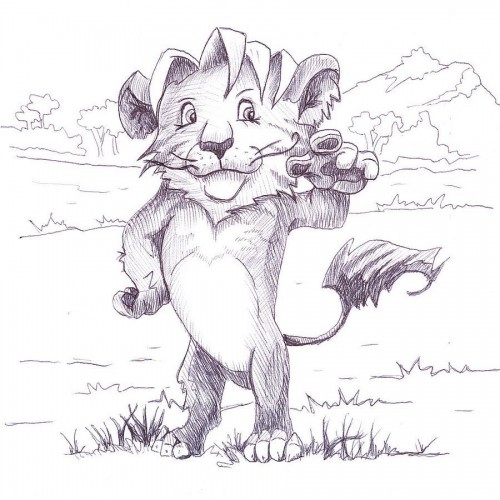 Изображение нарисованное пером и переведенное в цифру сканером
Изображение нарисованное пером и переведенное в цифру сканером
 Оно же перенесенное на ПК из памяти пера
Оно же перенесенное на ПК из памяти пера
Таким образом, цифровым пером Inkling, создается реалистичная цифровая копия оригинального рисунка с сохранением четкости общего характера рисунка, но чем сложнее рисунок в тоновом решении, тем менее четко воспринимается толщина линий и естественная сила нажима на перо. Это влияет на сложность рисунка, его эстетическую и художественную составляющую. Схемы, чертежи, тексты, подписи и т. д. получаются качественными и четкими. Приятен тот факт, что возможно сохранение рисунков в следующих форматах: JPG, BMP, TIFF, PNG, SVG или PDF.
Рисунок созданный с помощью графического планшета.
В чем разница между работой на графическом планшете и цифровым пером Inkling? Графический планшет – это серьезная графическая станция для выполнения рисунков любой сложности (черно-белые, цветные, с ограниченной палитрой, с различными эффектами) сразу в цифровом варианте. Плюс работа с большими форматами в большом разрешении. Работа пером не только как устройством рисования, но и как устройством ввода – аналог мышки. Минусы исключительно в больших размерах и зависимости от постоянного подключения к компьютеру. Цифровое перо Inkling – это компактность, и легкость. Хороший инструмент для эскизов и зарисовок вне дома и офиса, для работы с ноутбуком. Удобно применять для письма, построения схем, чертежей, росписи и т. д., с точки зрения мобильного отправления по электронной почте материалов, работы на ноутбуке (компьютере) срочно и быстро.
По результатам тестирования цифрового пера Inkling фирмы Wacom, хотелось бы сделать следующие выводы:
Плюсы | Минусы |
| – Цифровое перо Inkling позволяет художнику или дизайнеру начать работу традиционным методом и одновременно сделать первый шаг к получению цифрового изображения, где бы он ни находился. – Для дальнейшего редактирования нет необходимости в сканировании и повторном создании рисунков. – одним щелчком мыши можно заносить в память слои изображения, например, чтобы разделить эскиз и конечный рисунок, причем слои сохраняются после импорта. – Благодаря компактным размерам и питанию от аккумулятора цифровое перо – превосходный спутник для художника-графика или дизайнера, для всех, кто любит чертить и рисовать в свободное время. – Нет необходимости носить с собой компьютер: компактное устройство, все движения цифрового пера заносятся в электронную память приемного устройства. – Легкий перенос в компьютер все рисунки как файлы растровой или векторной графики с помощью ПО Inkling Sketch Manager. – Возможность рисовать и делать наброски, находясь у клиентов, в парке, кафе, общественном транспорте и т. д. | – Ограничение по размерам листа до A4 (21 x 29,7 см). – Возможность работать исключительно в манере черной шариковой ручки. Причем изображение на бумаге черное, а на компьютер переносится как синее. – Серьезная потеря в качестве рисунка с точки зрения художественной сложности за счет переноса исключительно черных линий в полный тон. Изображение строго черно-белое. – В некоторых местах рисунка вместо тонких тональных переходов получается чрезмерно черное пятно, что смотрится грязным. – Нет возможности стирать изображение (корректировать) по ходу выполнения рисунка. – Не опытному художнику допустив ошибку в рисунке, включив новый слой, сложно продолжить рисовать правильно поверх ошибочного изображения. Приходится начинать сначала (вставлять новый лист бумаги) или копировать изображение через копирку и продолжать. Это осложняет работу, особенно если на тот момент большая часть рисунка уже сделана. – Отсутствие других цветов (например, сменных стержней). |
Удачи в творческой и профессиональной деятельности.
Автор: Беляков Алексей Александрович
Об Авторе: Профессиональный художник, графический дизайнер
Преподаватель изобразительного искусства и дизайна, компьютерной графики. Член Творческого Союза Художников России. Член Международной Федерации художников. Закончил аспирантуру по кафедре «Живописи и композиции». Участник различных региональных и международных научно-практических конференций, круглых столов и семинаров по вопросам улучшения качества художественного и эстетического образования детей. Участник многочисленных персональных и коллективных творческих выставок.
Благодарим компанию Wacom за предоставленное на тестирование оборудование.